Содержание
- 1 FaceTime объяснил
- 2 Facetime Новые функции на iOS 11
- 3 Facetime не работает — серверы Apple не работают
- 4 Иногда это может быть вашей ошибкой
- 5 Полезное правило Apple: обновление!
- 6 Проверьте, включен ли FaceTime
- 7 Не можете найти приложение FaceTime?
- 8 Используйте один Apple ID для всех ваших устройств
- 9 Выйдите и войдите снова
- 10 Если вы используете FaceTime на iDevice
- 11 Если вы используете FaceTime на Mac
- 12 Вы застряли на активации?
- 13 Как исправить Застрял На Проблема активации
- 14 Живые фотографии не работают на Facetime?
- 15 Пользователи iOS
- 16 Пользователи Mac
- 17 Не могу FaceTime определенный контакт, я заблокирован?
- 18 Пытаться iMessaging Перед запуском FaceTime
- 19 Проверьте дату и время на вашем устройстве
- 20 Как установить дату и время
- 21 Могут ли серверы Apple FaceTime хранить мою информацию?
- 22 Попробуйте перезагрузить устройство
- 23 Принудительно перезагрузите ваш iDevice
- 24 Обновить настройки DNS
- 25 Для iDevices
- 26 Для Mac
- 27 Попробуйте изменить свой пароль Apple ID
- 28 FaceTime не звонит
- 29 FaceTime не может подключиться или постоянно пытается подключиться
- 30 Для Mac
- 31 FaceTime Не можете распознать ваш номер телефона?
- 32 Только для пользователей Mac
- 33 Порты межсетевого экрана FaceTime
- 34 Ваш терминал для исправления FaceTime не работает
- 35 Если вы не хотите использовать терминал, попробуйте Activity Monitor
- 36 Перезагрузите Mac в безопасном режиме
- 37 Заключительные слова
Facetime — это отличный сервис Apple для общения с семьей и друзьями. Особенно с теми, которые живут за границей. На сегодняшний день это самый дешевый и простой способ связаться с ними и узнать, что происходит в их жизни. Мы все любим видеть друг друга с помощью наших iDevices или Mac. Однако иногда вы или ваши близкие можете столкнуться с тем, что FaceTime не работает на iOS 11. И, по моему опыту, такие ситуации совершенно воняют!
Если вы когда-либо имели дело с FaceTime, недоступным или FaceTime не работает, прочитайте эту статью и узнайте, что вы можете сделать, чтобы решить эту проблему.

FaceTime объяснил
Если вы не знакомы, FaceTime — это сервис Apple, который позволяет вам звонить любому, у кого есть Apple iDevice или Mac, и позволяет вам бесплатно общаться в чате с помощью вашего интернет-соединения.. Удобно ли это?
Не обращая на это внимания, взгляните на некоторые методы, которые используются моей семьей и мной, когда FaceTime работает неправильно.
Facetime Новые функции на iOS 11
С последней версией iOS FaceTime добавляет Live Photos в свое портфолио. Это означает, что теперь вы можете делать живые фотографии во время видеочатов FaceTime. Это может показаться не ошеломляющим, если вы не хардкорный пользователь FaceTime. Но многие iFolks хотели этого, и, наконец, у них это есть. Однако эта функция работает только на iPhone и iDevices, способных делать живые фотографии. Так что, по крайней мере, пока он недоступен для пользователей Mac-FaceTime.
Здесь также стоит упомянуть, что FaceTime позволяет отключить функцию Live Photos. Поэтому, если вы не хотите, чтобы кто-то делал ваши живые фотографии, есть способ отключить его. Вот как.
- Идти в настройки а также нажмите на Facetime.
- Сейчас, тумблер OFF FaceTime Жить Фото.
После того, как вы отключите его, никто не сможет захватить вас во время видеозвонков FaceTime.
И для тех, кто еще не знает, FaceTime по-прежнему является эксклюзивным сервисом Apple. Нет версии для Android. Многие пользователи считают, что этот год — Android-FaceTime-Year. Но нет. Нет ни FaceTime, ни iMessage из экосистемы iOS.
Facetime не работает — серверы Apple не работают
FaceTime — это сервис, которому для правильной работы требуются серверы Apple. Прежде чем пытаться выполнить какие-либо методы устранения неполадок, проверьте страницу состояния системы Apple и проверьте, не работает ли FaceTime в данный момент или возникают какие-либо проблемы. Когда все в порядке, вы увидите большую зеленую точку рядом с FaceTime. Если есть что-то еще, например, восклицательный знак или желтый предупреждающий знак, значит, существует проблема с сервером. Если есть проблема, Apple предоставляет ссылки и информацию, такую как примерная проблема времени, которая возникла впервые, текущее состояние, процент пользователей, затронутых и т. Д. Однако сообщения легко понять. Таким образом, всегда сначала проверьте страницу состояния системы Apple.
Иногда это может быть вашей ошибкой
FaceTime (как и большинство социальных приложений) работает только при наличии активного интернет-соединения (данные Wi-Fi или Celular). Кроме того, сигнал должен быть достаточно сильным для передачи аудио и видео. Поэтому, если у вас возникают проблемы с FaceTime, когда вы подключены через Wi-Fi, попробуйте другую сотовую сеть или сеть Wi-Fi. Просто помните, что с мобильных данных может взиматься дополнительная плата.
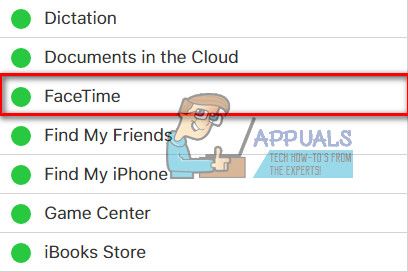
Полезное правило Apple: обновление!
Метод устранения неполадок номер один, когда мы говорим об услугах Apple, заключается в обеспечении актуальности вашей операционной системы.
За пользователи iDevice это будет проверка их версии для iOS. Чтобы сделать это, идти в настройки, нажмите на генеральный, а также открыть Программного обеспечения Обновить раздел. Теперь проверьте, доступно ли обновление для вашего устройства. Если это так, нажмите кнопку загрузки и установите его после завершения загрузки. Просто убедитесь, что вы сделали резервную копию, прежде чем делать обновление. Теперь вы можете выполнять резервное копирование iDevice даже без использования компьютера или Wi-Fi — Как сделать резервную копию iPhone без Wi-Fi или компьютера.
Если вы пользователь Mac-FaceTime, убедитесь, что ваша macOS или OS X обновлены. Чтобы проверить наличие обновлений, открыть ваш макинтош Приложение хранить а также щелчок на Обновить табуляция.
После обновления iDevice или Mac проверьте, работает ли FaceTime. Если нет, перейдите к следующему трюку.
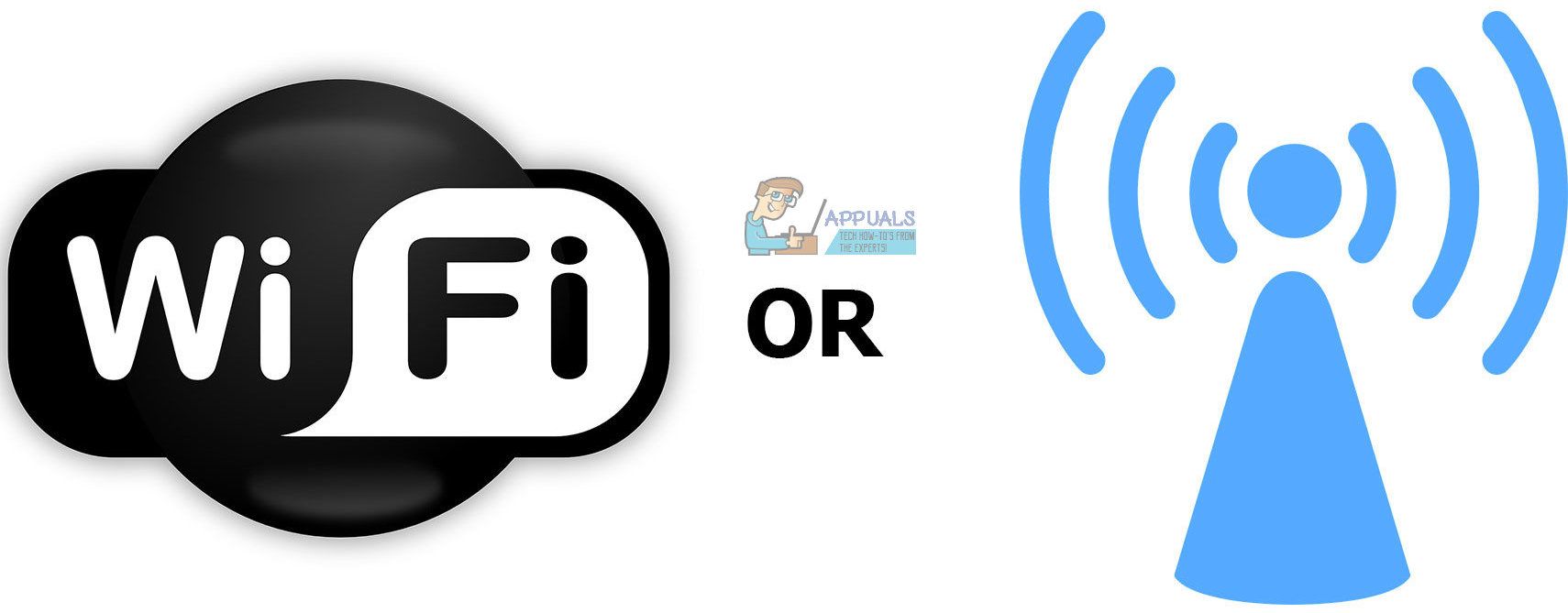
Проверьте, включен ли FaceTime
Это может показаться очень простым, но часто проблемы FaceTime с отправителем или получателем возникают из-за выключенного переключателя FaceTime.
Чтобы проверить это на вашем iDevice, идти в настройки, нажмите на Facetime и убедитесь, что FaceTime тумблер является НА (Зеленый). Если это не так, включите его и войдите в систему, используя свои учетные данные Apple. Кроме того, убедитесь, что ваша электронная почта, Apple ID и номер телефона указаны в разделе «ВЫ МОЖЕТЕ БЫТЬ ДОСТУПЛЕННЫМ ПО ПРОДАЖЕ». Если что-то отсутствует, добавьте информацию.
Для пользователей Mac, откройте FaceTime и включите его. Теперь проверьте ваши предпочтения FaceTime. Если вы не вошли в iCloud, вы можете ввести свои учетные данные Apple и начать процедуру активации.
Если вы используете FaceTime поверх сотовых данных, убедитесь, что для Facetime включен переключатель «Использовать сотовые данные». Чтобы проверить это, голова на над в настройки, нажмите на Сотовый, а также открыть использование Сотовый Данные За. Сейчас включить Facetime если он выключен
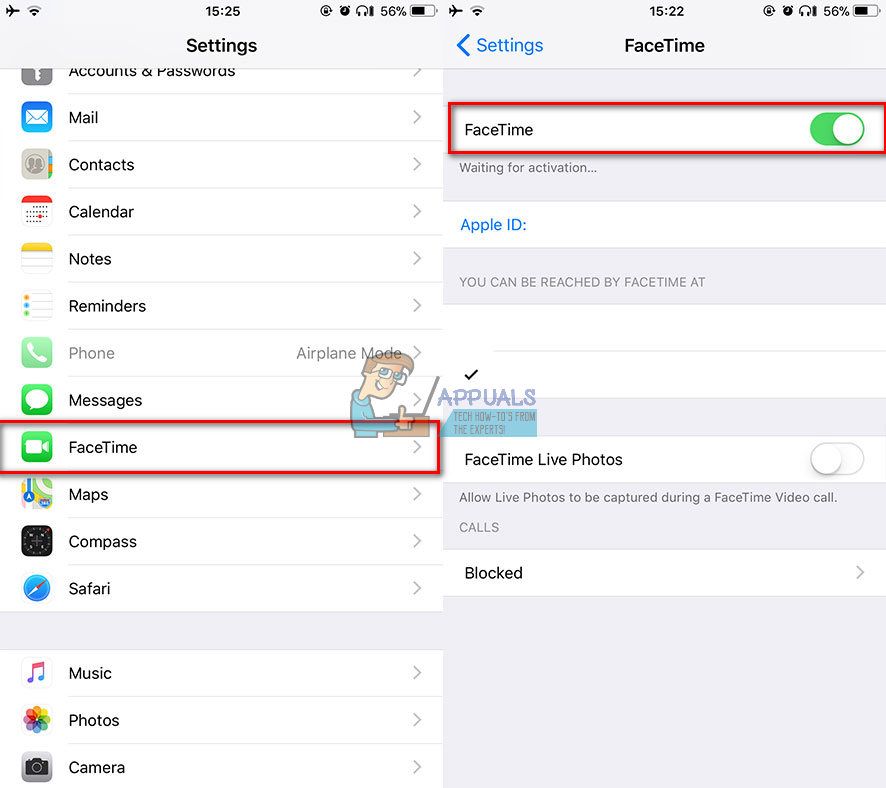
Не можете найти приложение FaceTime?
Для тех, кто не может найти приложение FaceTime на своих устройствах iDevices или Mac, откройте App Store и проверьте, загрузили ли вы его. Если у вас его нет, введите «FaceTime» в строке поиска App Store и установите самый первый результат, коснувшись значка облака.
Если вы уже установили FaceTime, но не можете его найти, убедитесь, что FaceTime и Camera не ограничены на вашем устройстве. Чтобы сделать это, идти в настройки, нажмите на генеральный, а также открыть ограничения раздел. Теперь разрешите ограничения для FaceTime и Camera или полностью отключите ограничения.
Используйте один Apple ID для всех ваших устройств
Если у вас есть больше устройств, на которых вы используете FaceTime, убедитесь, что вы используете один и тот же Apple ID на всех них.
Проверьте свою учетную запись FaceTime на iDevices
Идти в Настройки, нажмите на Facetime а также проверить ваш яблоко Я БЫ.
Проверьте свою учетную запись FaceTime на Mac
Открытое Facetime, щелчок на Настройки. Проверьте ваш яблоко Я БЫ. Также, делать конечно у тебя есть включен флажок следующий «Включить эту учетную запись».
Если какие-либо из ваших компьютеров или iDevices не совпадают, знак из. Сейчас, знак в снова с использованием так же яблоко Я БЫ для всех ваших компьютеров и iDevices.
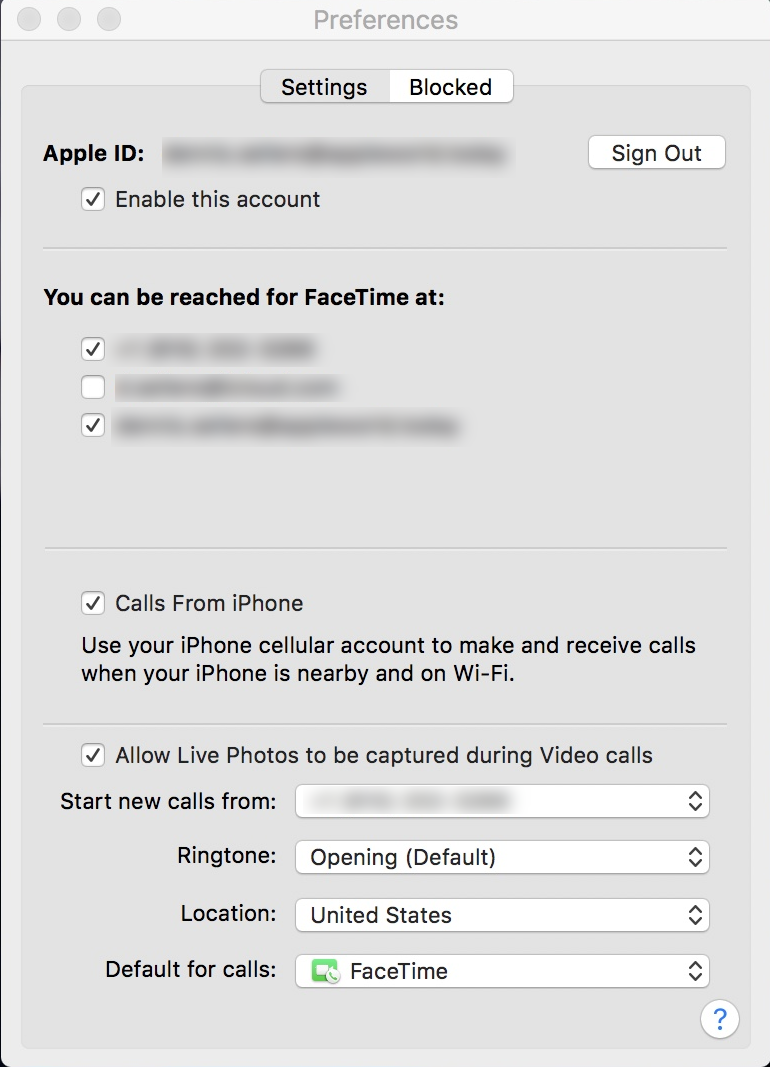
Выйдите и войдите снова
Часто простой выход из системы и возвращение могут исправить ваши проблемы. Выполнение этого простого действия заставляет серверы Apple FaceTime обновлять аутентификацию вашей учетной записи.
Если вы используете FaceTime на iDevice
- открыто настройки, нажмите на FaceTime, а также очередь OFF тумблер.
- Сейчас, Подождите по крайней мере для 30 секунд, а также очередь тумблер назад НА.
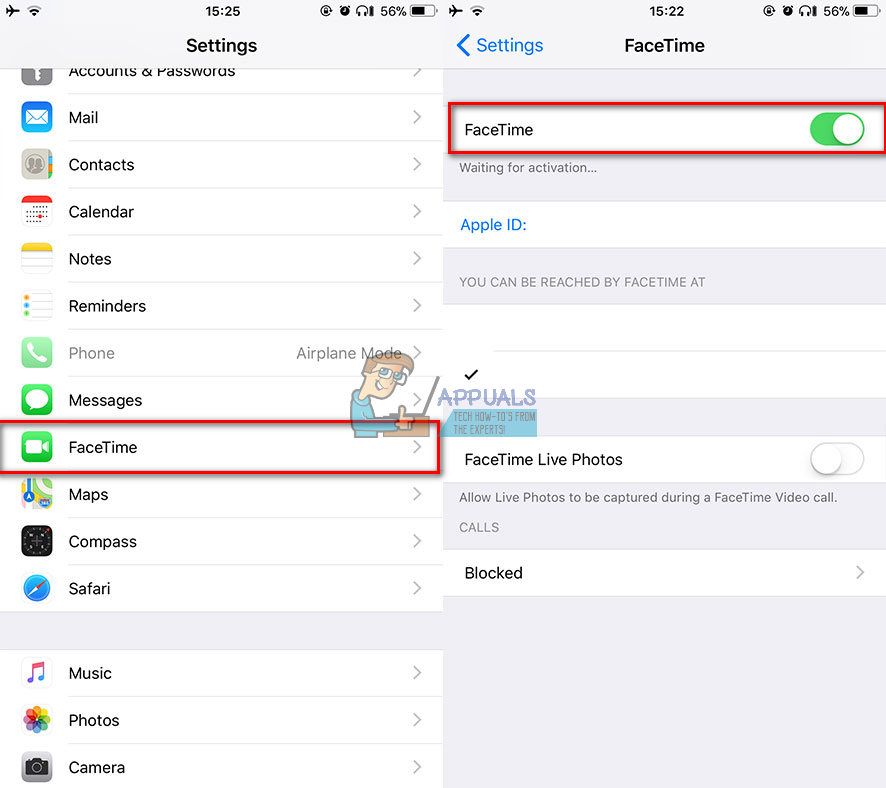
Если вы используете FaceTime на Mac
- открыто FaceTime-х Топ меню.
- Нажмите на Очередь FaceTime от и ждать хотя бы 30 секунд.
- Сейчас, повторение процедура а также щелчок на так же кнопка который сейчас говорит Очередь FaceTime На.
Вы застряли на активации?
Если вы видите вращающийся кружок «Ожидание активации», это означает, что ваше устройство пытается активировать вашу учетную запись FaceTime на серверах Apple. Однако, если сообщение остается на вашем экране дольше (пару минут или часов), вы, вероятно, застряли в FaceTime Activation.
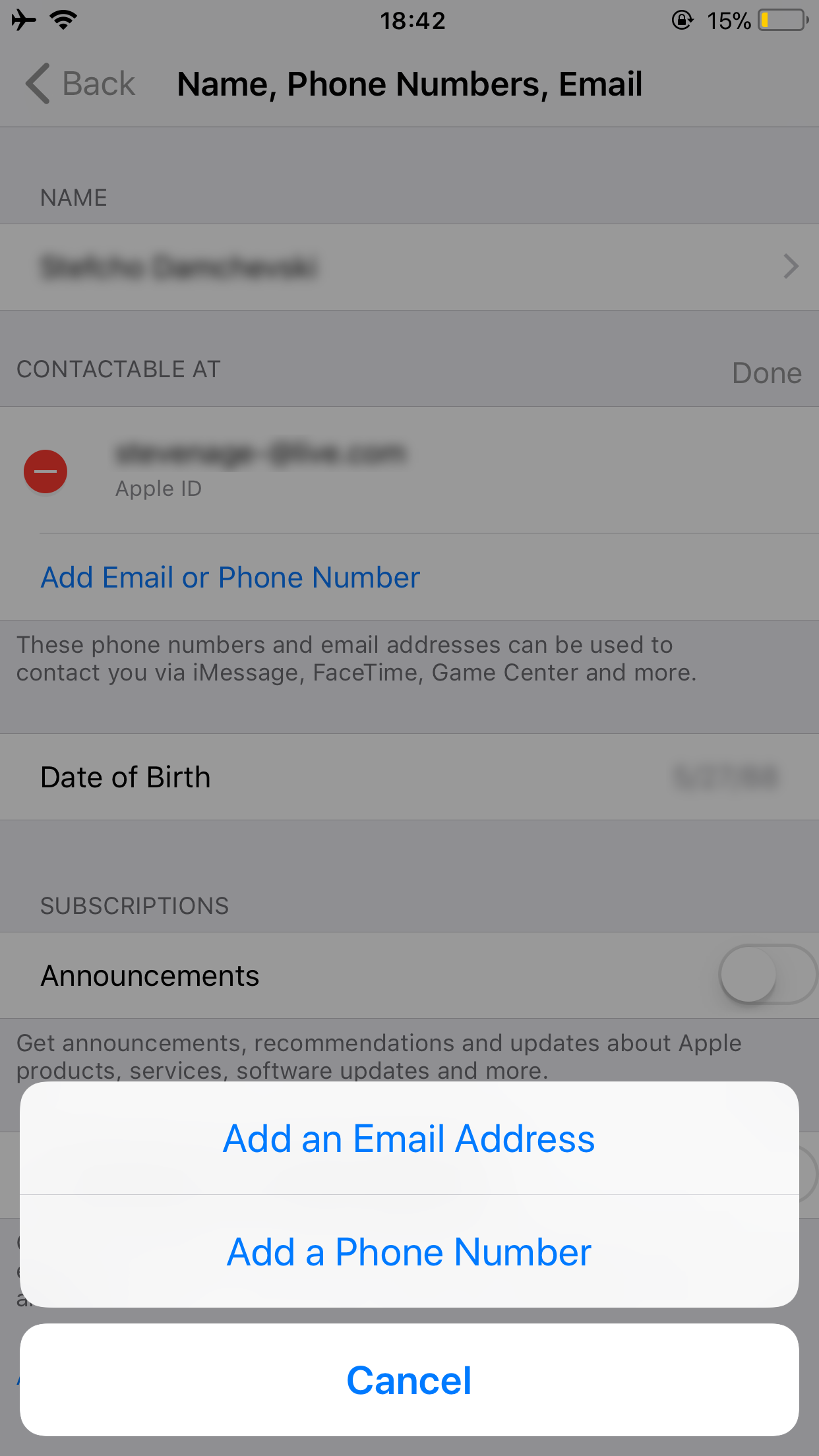
Как исправить Застрял На Проблема активации
- Сначала попробуйте отключить FaceTime и Messages. Затем подождите не менее 30 секунд и снова включите оба.
- Получил в настройки, нажмите на FaceTime а также очередь от тумблер. Сделайте то же самое с сообщениями (сообщения> iMessage> выключить).
- Через 30 секунд очередь и то и другое переключение НА.
- Убедитесь, что в вашем Apple ID указан номер телефона вашего iPhone (а не номер стационарного телефона).
- Идти в настройки а также нажмите на ваше яблоко Я БЫ Профиль.
- Сейчас нажмите на название, Телефон чисел, Эл. адрес а также щелчок на редактировать в достижимый В (КОНТАКТНЫЙ НА) Раздел.
- Убедитесь, что у вас есть номер телефона а также Эл. адрес связано
- Если чего-то не хватает, нажмите добавлять Эл. адрес или же Телефон Число а также тип ваш Информация.
- Как только вы закончите, тумблер FaceTime от а потом очередь Это назад НА.
- Сбросить все настройки
Замечания: Эта процедура удаляет все ваши персональные настройки iPhone и пароли Wi-Fi.
- Голова на над в настройки, нажмите на генеральный, а потом выбирать Сброс.
- Сейчас, нажмите на Сбросить все настройки.
Живые фотографии не работают на Facetime?
Во-первых, вы должны знать, что оба вызывающая сторона и получатель должны использовать iOS 11 или macOS High Sierra для захвата живых фотографий в FaceTime. Если вы не можете сделать Live Photos, есть вероятность, что человек, которому вы звоните, не использует iOS 11 или High Sierra. Убедитесь, что вы проверяете, какую версию операционной системы вы используете, прежде чем приступать к дальнейшему устранению неполадок.
Здесь стоит упомянуть еще одну вещь: FaceTime Live Photos требует, чтобы вы открыли приложение Photos хотя бы один раз, прежде чем делать FaceTime Live Photos.. Чтобы убедиться, что это не мешает вам использовать живые фотографии, откройте приложение «Фотографии». И, если вам интересно, почему это так работает, здесь вы можете найти причину. Для ваших живых фотографий требуется, чтобы в приложении «Фотографии» было установлено хранилище по умолчанию, прежде чем оно сможет делать и сохранять любые изображения.
Если вы читали вышеупомянутые части этой статьи, вы знаете, что Живые картинки FaceTime могут работать только тогда, когда человек на другом конце видео-чата включил свои Живые фотографии iTevice FaceTime. Если вы еще не включили, вот как это сделать.
Пользователи iOS
- Идти в настройки, нажмите на Facetime, очередь на переключатель чтения компакт-дисков-х FaceTime Жить Фото.
Пользователи Mac
- Откройте FaceTime, а также перейти на Facetime, затем Нажмите на настройки а также поставьте галочку «Позволяет делать живые фотографии во время видеозвонков.»
Не включая FaceTime Live Photos на обоих устройствах, Live Photos в FaceTime не будут работать. Итак, расскажите своим друзьям и членам семьи, которые используют iDevices, чтобы включить эту функцию. Кроме того, убедитесь, что он включен на вашем iDevice. Тогда сделайте тест. Когда это сработает, вы и ваш видеопартнер получите уведомление о том, что была сделана живая фотография. Все полученные живые фотографии сохраняются непосредственно в вашей библиотеке фотографий. Надеюсь, что эти советы решили любые проблемы с помощью Live Photo FaceTime.
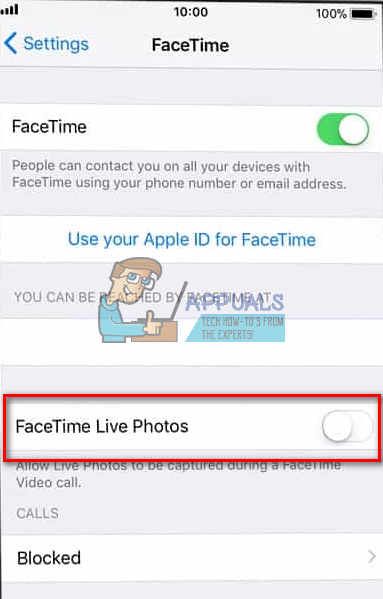
Не могу FaceTime определенный контакт, я заблокирован?
Если вы не можете использовать FaceTime для видеозвонка только нескольким людям, а FaceTime не работает только для определенного контакта, то вас могут заблокировать или заблокировать другого человека.
- Проверять, идти в настройки, нажмите на FaceTime, затем открыть Вызов блокировка Удостоверение личности, а также нажмите на блокированный контакты.
- Проверьте Если там есть перечисленных любой из контактов, которые вы не может вызов с FaceTime.
- Удалить контакты, которые вы хотите FaceTime из списка заблокированных.
- Просить человек, с которым у вас проблемы FaceTime, сделать то же самое и проверить, работает ли сервис.
Также не забывайте, что FaceTime нельзя использовать на устройствах Android и Windows. Это сервис только для iOS.
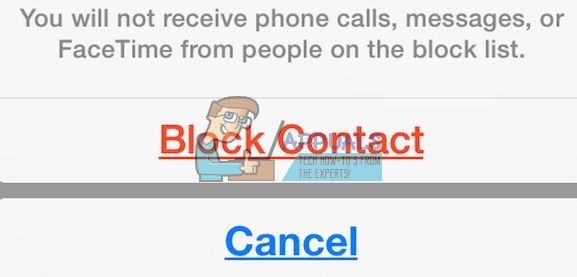
Пытаться iMessaging Перед запуском FaceTime
Прежде чем использовать FaceTime с друзьями или семьей, попробуйте использовать iMessage. Просто попросите вашего партнера по видеозвонку отправить вам iMessage перед началом видеозвонка. Это может показаться слишком простым, чтобы быть правдой, но оно запускает серверы Apple, ваш iDevice и ваш маршрутизатор. И это обычно помогает.
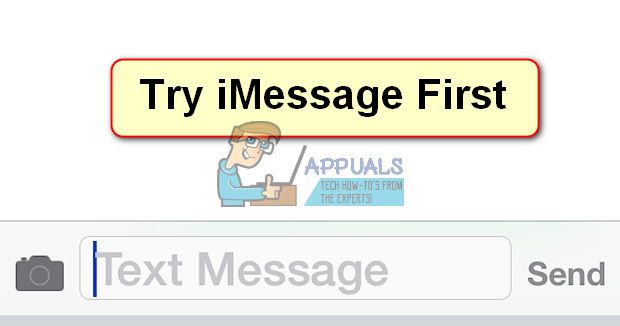
Проверьте дату и время на вашем устройстве
Одна из наиболее распространенных причин, по которой FaceTime испытывает проблемы, заключается в том, что серверы Apple FaceTime не могут проверить правильную дату и время. Если серверы Apple обнаружат несоответствие между датой и временем своего сервера и датой и временем вашего устройства (в вашем регионе), FaceTime, а также некоторые другие службы будут работать некорректно. Поэтому убедитесь, что время на ваших iDevices и Mac правильно настроено. Это отправная точка для многих услуг Apple.
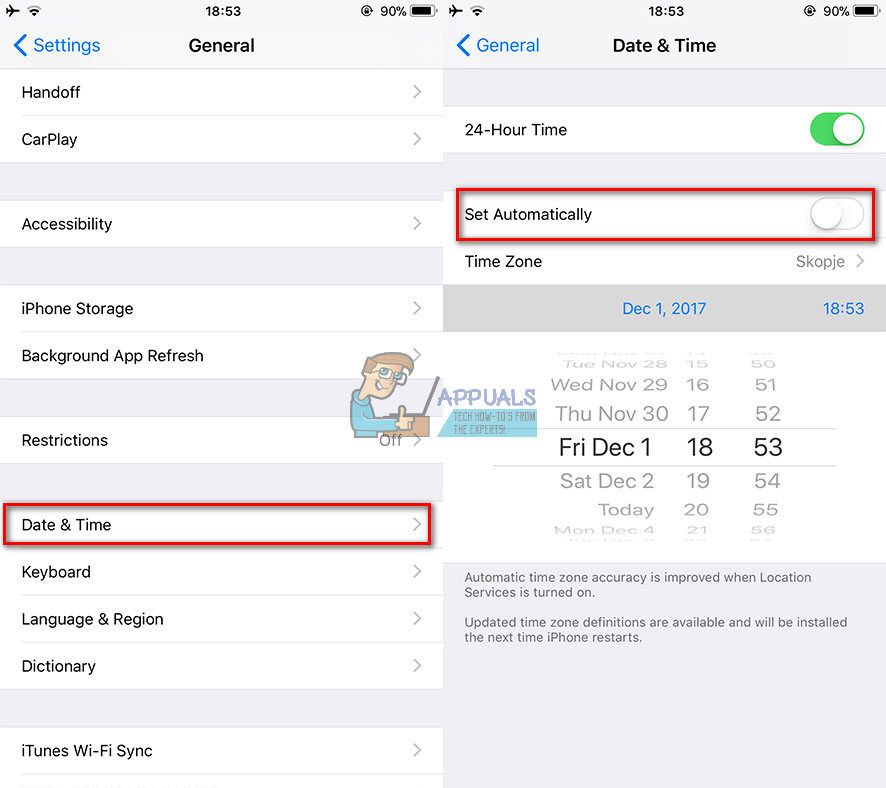
Как установить дату и время
- Если вы используете iDevice, лучше всего позволить Apple сделать тяжелую работу здесь. Перейдите в настройки, нажмите на генеральный, Выбрать Дата Время, а также очередь на Задавать Автоматически. Эта функция автоматически устанавливает дату и время в зависимости от вашего текущего часового пояса.
- Чтобы проверить, показывает ли ваше устройство правильный часовой пояс, открыть настройки, нажмите на генеральный, затем открыть Дата Время а также Выбрать Время зона.
- Для Mac щелчок на яблоко логотип на меню бар. Идти в система предпочтения, открыть Дата Время раздел а также щелчок на Задавать Дата а также время автоматически.
- Вы можете проверить часовой пояс вашего Mac в том же окне. Просто, Выбрать Время зона
Если после корректировки даты установка времени на автоматическое, у вас есть неверный часовой пояс, дата или время, затем Вы можете установить их вручную. После того, как вы проверите правильность даты и времени, попробуйте Facetime снова.
Могут ли серверы Apple FaceTime хранить мою информацию?
Если вы боитесь того, что FaceTime использует серверы Apple для передачи ваших данных, а не прямой передачи, будьте уверены. Ваша информация защищена сложным сквозным шифрованием на всех ваших устройствах Apple. Даже Apple не может расшифровать ваши данные FaceTime при передаче между вашим iDevice или Mac и вашим видео-партнером. Это означает, что Apple не может просматривать ваши сообщения. Кроме того, вызовы FaceTime не сохраняются ни на каких серверах.
Попробуйте перезагрузить устройство
Иногда простой перезапуск может быть решением многих проблем FaceTime. Это означает, что для iDevices и Mac.
Итак, чтобы перезагрузить ваш Mac, идти в яблоко Меню а также щелчок на Запустить снова. Вы также можете выбирать закрыть вниз а затем вручную очередь на устройство.
Чтобы перезапустить iDevice, нажимайте кнопку «Режим сна / Пробуждение» до появления слайда. Затем сдвиньте, чтобы выключить. Теперь снова нажмите кнопку «Режим сна / Пробуждение», чтобы включить iDevice как обычно.
Принудительно перезагрузите ваш iDevice
Еще одна вещь, которая может спасти ваш день — это процедура принудительного перезапуска. Однако разные iDevices имеют разные методы для выполнения процедуры принудительного перезапуска. Проверьте раздел «Принудительный перезапуск» в следующей статье, чтобы найти подходящий процесс для вашей модели iDevice. Исправьте: iPhone Dead ‘on Won’t Turn On’.
Обновить настройки DNS
Если проблемы с FaceTime по-прежнему возникают, попробуйте изменить настройки DNS на открытый DNS Google.
Для iDevices
- Идти в настройки, нажмите на Wi—Fi, Выбрать ваш сеть, а также нажмите на конфигурировать DNS.
- Сейчас, выбирать руководство, нажмите на добавлять сервер, войти 8.8.8 а также 8.8.4.4, а также Нажмите Сохранить.
- Убедись, что ты удалять ваш старый DNS от нажав на красный минус а также выбор удалять.
Для Mac
- Нажмите на Системные настройки, выберите Сеть, а также выберите свой сеть.
- Сейчас, щелчок на продвинутый, нажмите на DNS табуляция, щелчок на «+» кнопка добавить Google DNS.
- Тип 8.8.8 а также 8.8.8.4 затем щелчок Хорошо а также Применять.
Если вы не хотите использовать Google Puglic DNS, вы можете попробовать OpenDNS. Чтобы сделать это, следуйте инструкциям сверху а также тип 208.67.222.222 а также 208.67.220.220 в DNS табуляция.
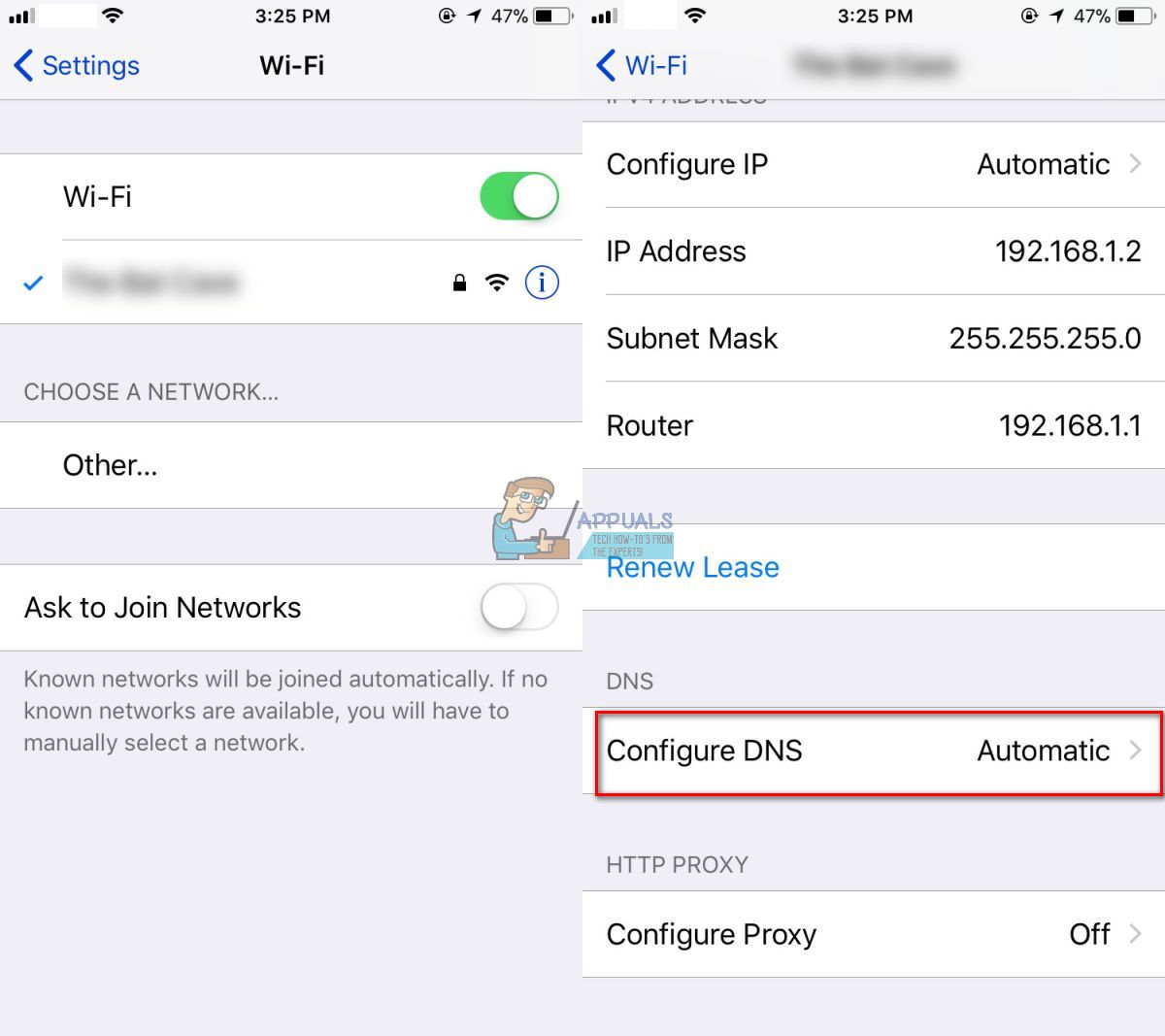
Попробуйте изменить свой пароль Apple ID
Этот трюк был обнаружен нашими читателями! После выполнения множества различных методов, от включения и выключения FaceTime до восстановления их сети, в последнюю очередь перед обращением в службу поддержки Apple, они изменили свой пароль Apple ID. Удивительно, но это сработало. Так что, если вы безуспешно дойдете до этой точки из предыдущих советов, попробуйте эту идею и измените свой пароль Apple ID. Просто не забудьте обновить все ваши устройства и службы Apple новым паролем.
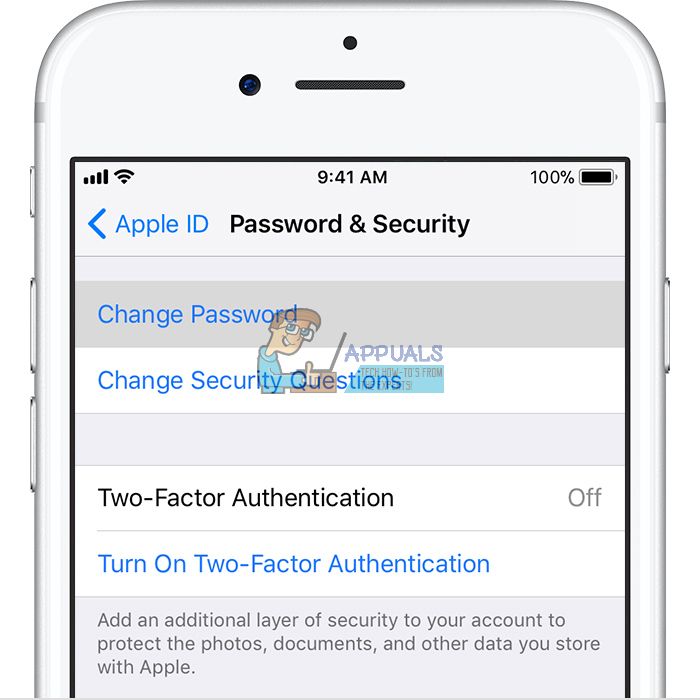
FaceTime не звонит
Если вы часто пропускаете вызовы FaceTime на своих устройствах iDevices, но никогда не слышали рингтон FaceTime, проверьте, включена ли следующая функция в настройках Mail.
Зайдите в настройки, нажмите на учетные записи Пароли и убедитесь, что Fetch New Data установлен на Push. Если это не так, измените его. Серверы Apple требуют недавнего интернет-адреса для работы службы определения местоположения вашего iDevice.
Кроме того, проверьте, включен ли ваш звук, выключен ли звук, и отключен ли режим «Не беспокоить». Если вы хотите включить DND, убедитесь, что вы разрешаете звонки из FaceTime.
открыто Настройки приложения, нажмите на Не беспокоить, выберите Телефон, нажмите на Разрешить звонки с, а также выбрать все или же Все контакты.
Убедитесь, что вы разрешите уведомления. Идти в Настройки, нажмите на Уведомления, выберите Facetime, а также щелчок на Разрешить уведомления.
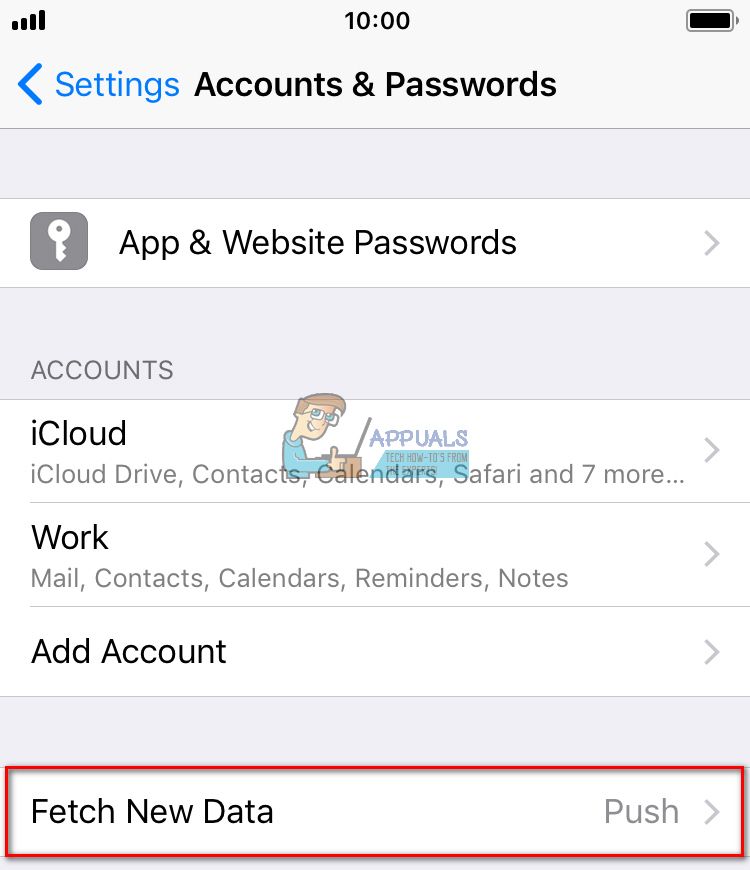
FaceTime не может подключиться или постоянно пытается подключиться
Если вы получили сообщение «Соединение» или не можете подключиться к FaceTime, попробуйте повторно активировать свою учетную запись.
Для iDevices
- Идти в настройки, нажмите на Facetime а также тумблер переключатель от.
- Сейчас, Подождите для пара из моменты а также тумблер Это назад На. Если появляется сообщение «Ожидание активации» войти ваш яблоко Я БЫ а также пароль.
Если это не работает, попробуйте перезагрузить сеть Wi-Fi.
Замечания: Эта процедура сбрасывает все настройки сети до заводского состояния. После сброса вам нужно будет снова ввести свои пароли Wi-Fi.
- открыто Приложение настроек, нажмите на генеральный а также выбирать Сброс.
- Сейчас нажмите на Сброс сеть настройки.
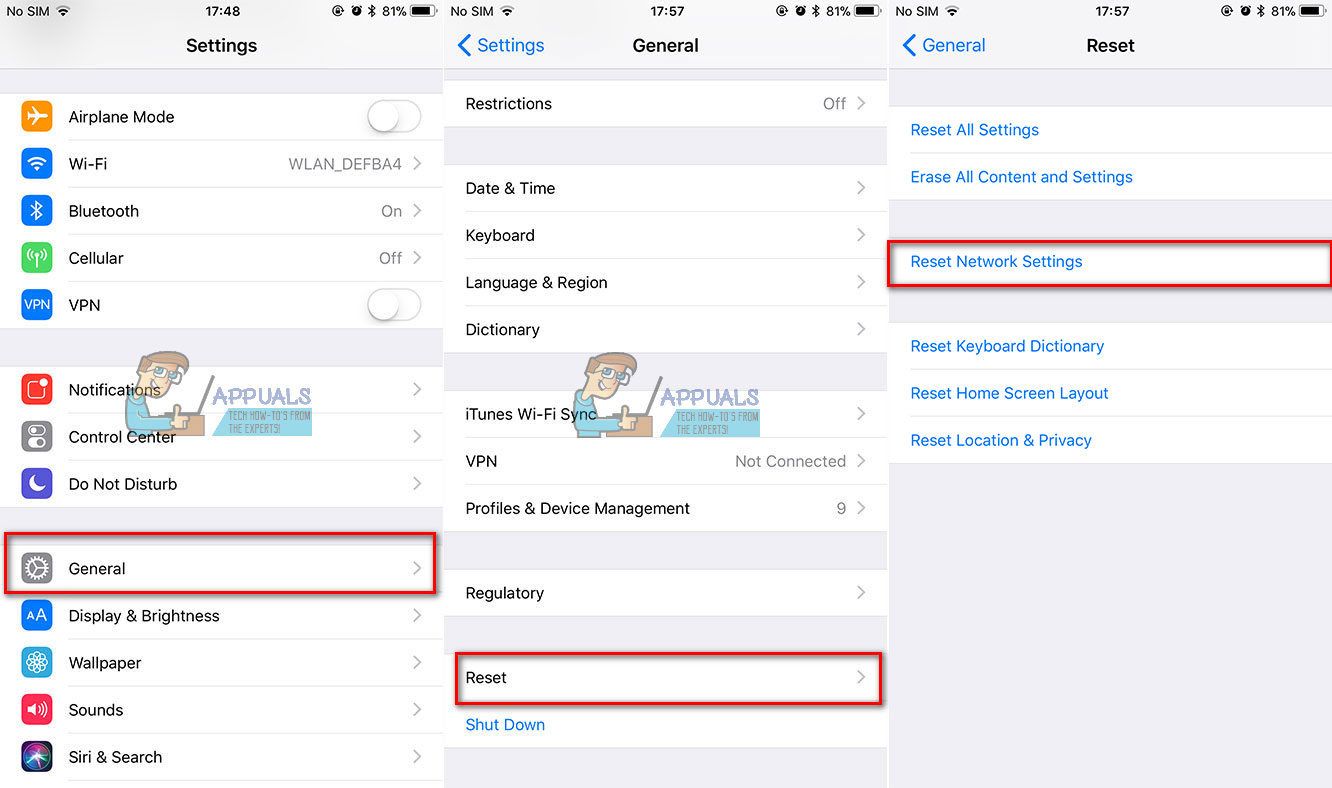
Для Mac
- Открыть FaceTime и нажмите на предпочтения.
- Сейчас, выключите FaceTime, подождите примерно 30 секунд а также очередь FaceTime На
У вас все еще есть проблемы?
- Идти вернуться к предпочтения а также щелчок на настройки.
- Сейчас, знак из из ваш яблоко Я БЫ, Подождите немного моменты а также знак назад в с вашим яблоко Я БЫ
FaceTime Не можете распознать ваш номер телефона?
Некоторые пользователи iOS сообщили об этой проблеме. Всякий раз, когда они открывают FaceTime, их iPhone показывает электронную почту, но не номер телефона. Если вы страдаете от той же проблемы, вот что вы должны сделать.
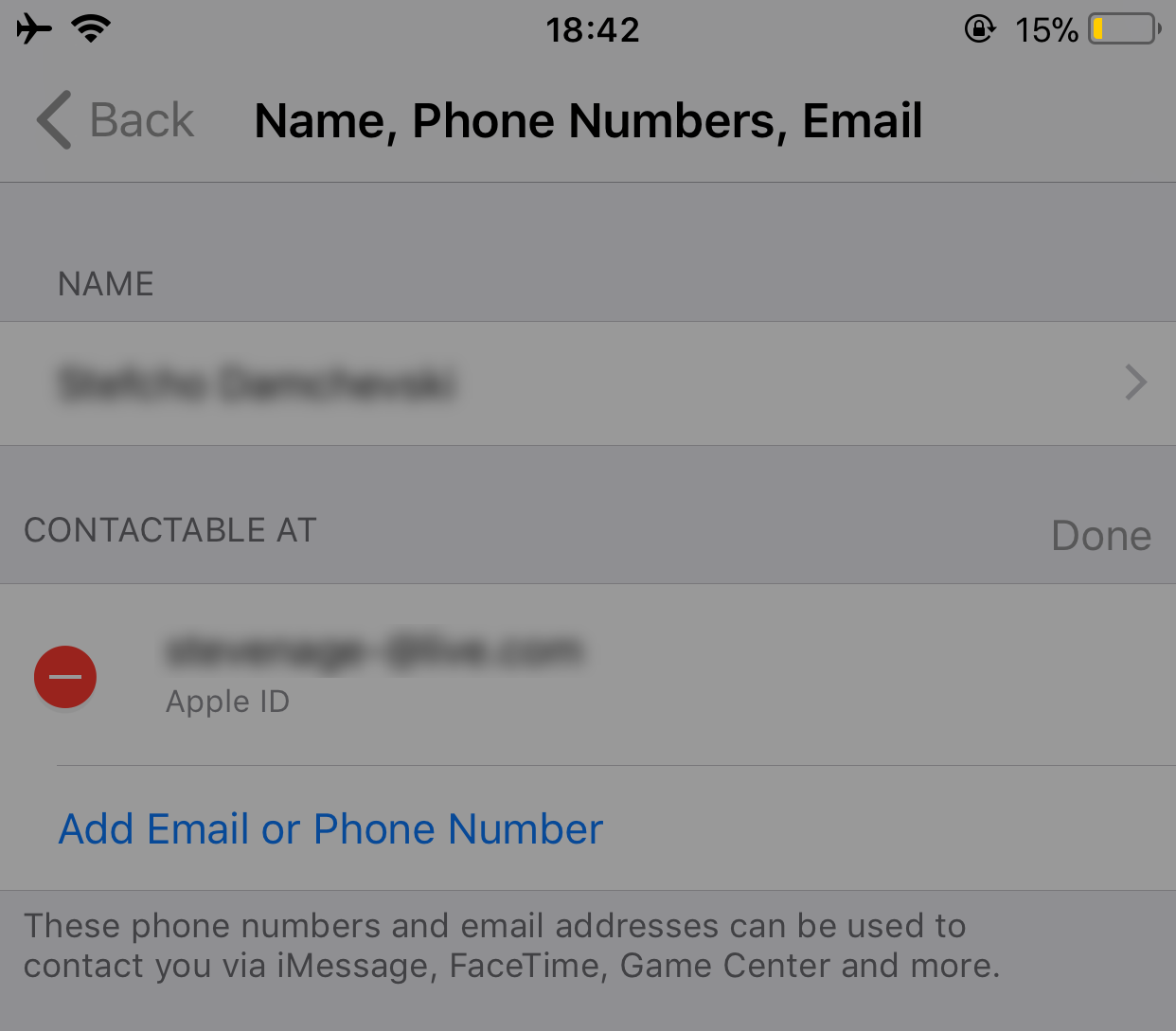
Обязательно проверяйте FaceTime после выполнения каждого из советов.
- Идти в контакты, менять ваш Телефон число от Главная в Телефон. Сейчас, очередь от FaceTime оказание услуг а также очередь Это назад на.
- Идти в настройки, нажмите на генеральный настройки, выбирать Сброс, а также нажмите на Сброс Все настройки. (Вы не потеряете данные при использовании этого метода. Однако вы потеряете все свои сохраненные пароли Wi-Fi и настройки личных настроек.)
- Задавать правильный код города на ваше Учетная запись Apple ID.
- Удостовериться у вас нет просроченной задолженности на Itunes, Приложение хранить или любые другие услуги / продукты Apple.
- Заново ваш SIM Карта (удалите его, подождите пару минут и вставьте снова).
- Журнал из из всех яблоко Сервисы тот использование ваш яблоко Я БЫ а также пароль.
- выполнять сила Запустить снова (см. этот раздел «Принудительный перезапуск» в следующей статье для получения подробной информации о вашем устройстве. Исправлено: iPhone «мертвый» не будет включен »).
- Войти в FaceTime используя ваш Идентификатор Apple ID.
- Выйти из всех Сервисы Apple тот использование ваш идентификатор Apple ID и сбросьте настройки сети (этот процесс удалит все ваши пароли Wi-Fi).
- Идти в настройки, нажмите на генеральный а также выбирать Сброс.
- Нажмите на Сброс сеть настройки а также тип ваш Код доступа если необходимо.
- После завершения процесса журнал в ваш сеть.
- Журнал в FaceTime.
- Попробуйте вставить другой SIM карта и проверять если FaceTime признает Телефон число и Эл. адрес адрес. Если он работает с новой SIM-картой, вам нужно будет обратитесь к оператору мобильной связи и замените SIM-карту.
Только для пользователей Mac
Вы можете использовать FaceTime в большинстве сетей, даже в тех, которые находятся за брандмауэром. Однако вам может потребоваться включить определенные порты. Если на вашем Mac используется брандмауэр, убедитесь, что вы включили следующие порты.
Порты межсетевого экрана FaceTime
- С 16393 по 16402 (UDP)
- С 16384 по 16487 (UDP)
- С 3478 по 3497 (UDP)
- 5223 (ПТС)
- 80 (ПТС)
- 443 (ПТС)
Ваш терминал для исправления FaceTime не работает
Запустите приложение «Терминал» (Приложения > коммунальные услуги > Терминал). Теперь введите следующее: «sudo killall VDCAssistant » (без кавычек) и нажмите Enter. Введите пароль администратора и снова нажмите Enter. Закройте приложение «Терминал» и перезагрузите Mac. Этот метод устраняет проблемы с FaceTime, а также проблемы со встроенной камерой.
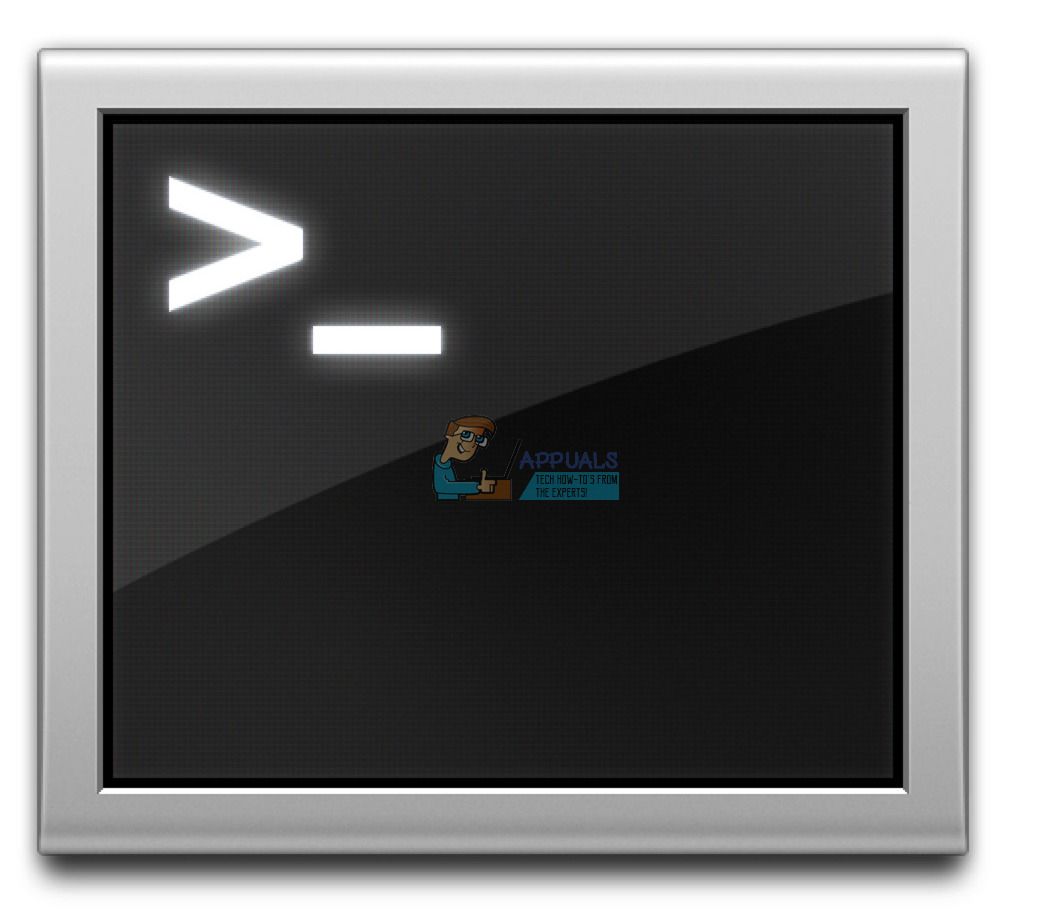
Если вы не хотите использовать терминал, попробуйте Activity Monitor
- Зайдите в Приложения, откройте коммунальные услуги папка и двойной щелчок на Монитор активности.
- Сейчас, войти VDC в поиск бар.
- найти а также нажмите на VDC Ассистент
- Нажмите на Икс кнопка в уволиться VDC Ассистент.

Перезагрузите Mac в безопасном режиме
Если убийство VDC Assistant не принесло вам результата, перезапустите Mac в безопасном режиме.
- Нажмите и удерживайте сдвиг ключ пока ты перезапуск ваш макинтош.
- Релиз сдвиг ключ когда авторизоваться окно появляется на экране.
- Безопасный режим выполняет серьезные диагностические проверки. Как только это будет сделано, со всеми этими процессами, запустить снова ваш макинтош обычно а также увидеть если проблема решена.
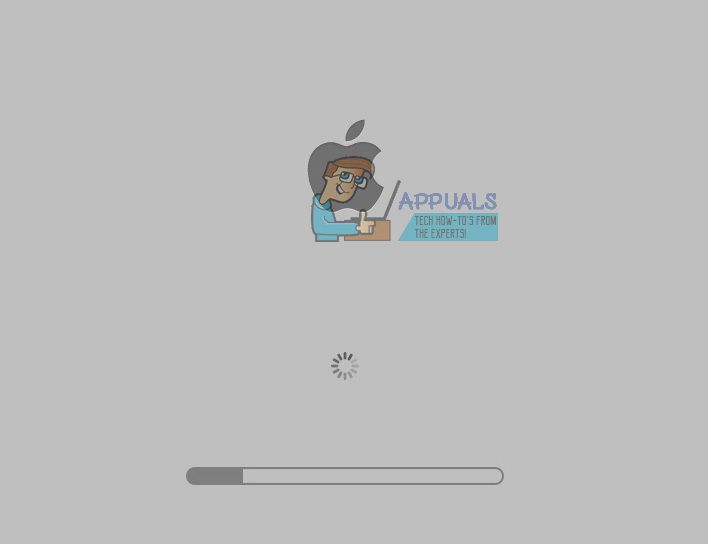
Заключительные слова
Я надеюсь, что один из этих методов помог вам исправить ваши проблемы с FaceTime, не работающим на iOS 11. Это трюки, которые привели к решению проблем FaceTime для многих наших читателей. Если вы дошли до этой точки, и у вас все еще возникают проблемы с FaceTime, не стесняйтесь сообщить нам об этом в разделе комментариев ниже. Мы изучим вашу конкретную ситуацию и дадим несколько дополнительных советов. Кроме того, мы хотели бы узнать, есть ли у вас другие предложения по устранению проблем FaceTime на устройствах iDevices и Mac.





